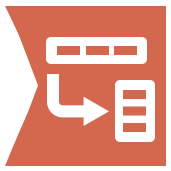
この記事はツールマスタリーシリーズの一部で、Designer ツールの使用に役立つさまざまな活用例をナレッジベースにまとめたものです。ここでは、Alteryx Designer を習得するための一歩として、転置ツールの使用について深く掘り下げて説明します。
転置ツールは、選択したすべてのフィールドのデータをピボットします。列ヘッダーは名前フィールドにリストされ、対応するデータ項目は値フィールドにリストされます。また、変換を通じて変更されないキーフィールドを選択することもできます。転置ツールは、多くの場合、基本的に反対方向に機能するクロスタブツールと組み合わせて使用されます。
データを転置して行をサマリー
世界銀行グループの出生率データを使用します。v11.3 Alteryx 添付のワークフロー Transpose.yxzp に関連データが含まれています。以下に、Alteryx の元データがあります。

平均、最小、最大、標準偏差など、国ごとに基本的な統計情報を取得したいとします。このデータは 1960 年までさかのぼるので、ユーザーはどの年を含めたいかを選択します。ここで、集計ツールの出番ですが、データの方向を変える必要があります。別の列にデータポイントのある 1 つの列を何年も実行する必要があります。こんな時に転置ツールが役立ちます。
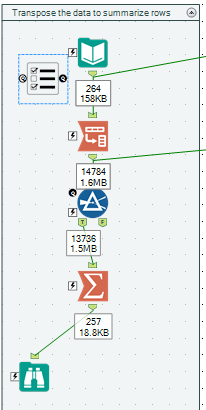
転置ツールでは、いくつかの重要なフィールドを選択し、データフィールドとしてすべての年をチェックします。

これにより、元のデータが次のように変換されます。
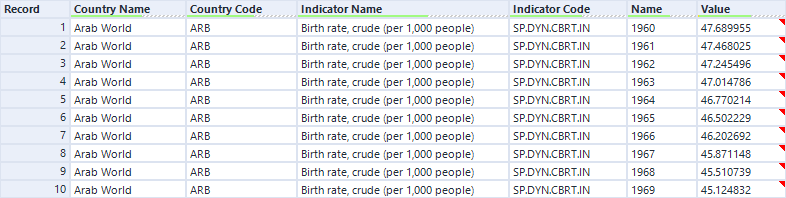
4 つのキーフィールドは変更されず、データフィールドのみ転置されます。 フィルターツールを使用して、ユーザーが選択した年を取得し、null 値を削除します。これで、集計ツールは値フィールドを使用して、探している数値を計算できます。
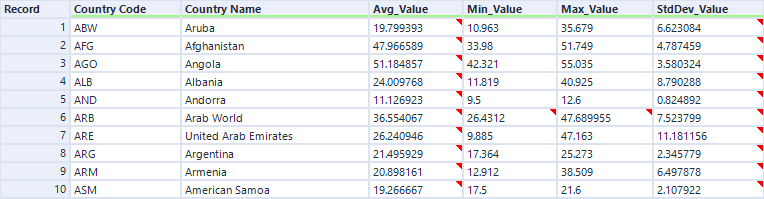
Excel を使った転置
Excel で使用される転置オプションに精通している人にとって、Alteryx の転置ツールは同じではないことに注意してください。ただし、いくつかのツールを追加することにより、Excel のようにデータを転置することができます。

最初にレコードIDツールを追加してから、RecordID をキーとして使用し、すべての元のフィールドをデータとして使用して転置します。次に、転置後の最初のレコードID でグループ化された別のレコードID ツールを追加するため、 タイルツールを使用します。次に、セレクトツールを使用して、Tile_Num フィールドが Name フィールドの前にあることを確認します。タイルツールとセレクトツールは、クロスタブが物事を整理するのに役立ちます。並べ替えのフィールド(この例では Tile_Num)は、クロスタブでグループ化するために使用しているフィールドの前にあることが重要です。クロスタブの設定方法に注意してください。
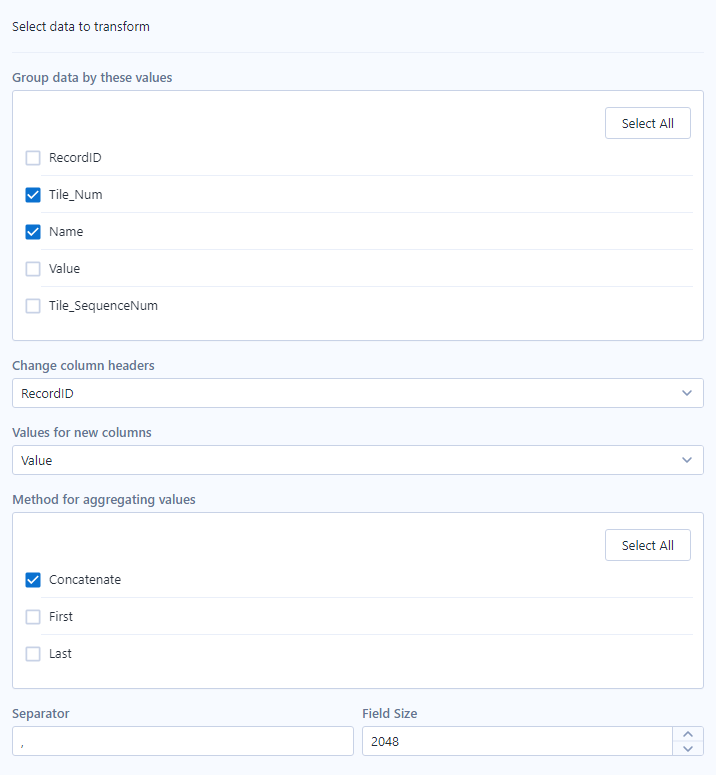
これで出来上がりです!結果は、Excel の転置オプションと一致するようになりました。Alteryx を使用して行った方法と、Excel を使用してデータを転置した Excel ファイルを見比べてみてください。
列で計算を実行
月に 1 回、誰かが同じ基本概念でコミュニティに投稿します。データは Excel にあり、列(D1 = A1 + B1)を参照する簡単なフォーミュラが使用されています。その式をコピーして、すべての列(E1 = B1 + C1 など)の解を取得できます。Alteryx を使用して、これをどのように行うことができますか?各列に個別のフォーミュラは書きたくありません。ここでも転置ツールが救助に現れ、データを転置することで問題を解決できます。
出生率のデータについて、各国のすべての年の年間変化を計算したいとします。1961年には、出生率 1961 / 出生率1960 -1 が必要です。1962 年の場合、出生率 1962 / 出生率1961 -1 になります。Excel の転置の例のように転置を開始し、データをクロスタブで戻す前に、複数行フォーミュラツールを使用して計算を行うことができます。
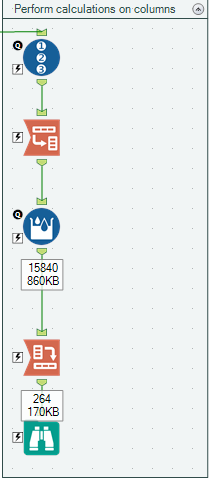
これがどのように機能するかを可視化するのは難しいので、各ステップでデータを確認してみてください!
インターフェース入力のセットアップ名と値のペア
最初の例では、リストボックスツールが、すべての年を選択できる入力ファイルを参照していたことにお気付きかと思います。データからリストを作成するには、転置ツールと集計ツールを使用します。

リストボックスツールの場合、文字通り「Name」というフィールドと「Value」というフィールドが必要です。私たちのケースでは、両方を転置ツールの「Name」フィールドにある年にする必要があります。集計ツールを調整して、これらのフィールドを次のように作成します。
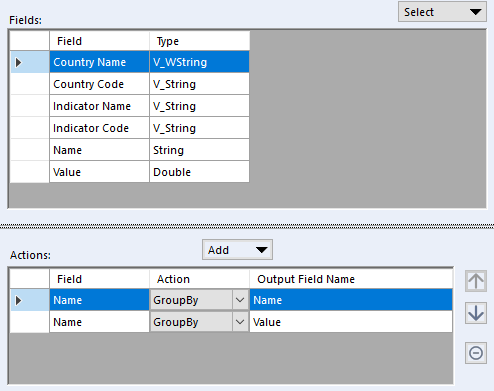
もう手元にあります!転置ツールは非常に用途の広いツールですが、慣れるまでに時間がかかります。キーフィールド、名前、値のフィールドが常に出力されることに注意してください。多くの場合、クロスタブツールと組み合わせて使用されます。
これで、転置ツールのエキスパートレベルの習熟度が得られました。他にもユースケースをご存知の場合は、以下のコメント欄でお知らせください!もうツールマスターですか? もうツールマスターですか? あなたの作成したクリエイティブなツールをツールマスタリーシリーズに掲載したい場合は、、 community@alteryx.com でお知らせください。
Twitter で Alteryx をフォロー して Tool Tuesday の最新の投稿をご確認ください! Designer ツールのすべてをマスターしたい方は、メールでのお知らせに 登録 されることをお薦めします。